I documenti PDF sono costituiti da grandi quantità di contenuti testuali e grafici. Le immagini rivestono un ruolo cruciale in questo tipo di file e, pertanto, non è raro che risulti necessario modificarle per venire incontro alle proprie esigenze. A volte può persino esserci bisogno di applicare cambiamenti dell'ultimo minuto senza poter attingere ai file sorgenti. Nessun problema, però, perché una volta capito come modificare le immagini e gli oggetti-immagine contenuti nei PDF, sarà tutto più semplice. Non perdiamo altro tempo e scopriamo quali sono i migliori programmi per modificare grafica e oggetti presenti nei PDF.
Lo Strumento Migliore per Modificare gli Oggetti-Immagine Presenti nei PDF
Sono lontani i tempi in cui Adobe Illustrator e Acrobat erano gli unici strumenti che consentivano di modificare gli elementi grafici dei PDF. Al giorno d'oggi, infatti, esistono editor ben più validi di quelli Adobe. Uno di questi è PDFelement, una soluzione per PDF completa che non può mancare nell'arsenale software di un buon utente. PDFelement semplifica e ottimizza tutte le operazioni eseguibili sui PDF.
- Tra le funzionalità principali di PDFelement troviamo gli intelligenti strumenti per l'editing. Per quanto concerne gli oggetti-immagine nello specifico, il software permette di ritagliarli, ruotarli e rifletterli. Con la tecnologia OCR, poi, è persino possibile trasformare il contenuto dell'intero PDF in testo editabile e ricercabile.
- Oltre a consentire la modifica degli oggetti, PDFelement permette anche di modificare il testo. Potrete cambiare stile, dimensione e colore dei font, e molto altro ancora.
- Per rendere l'aspetto dei PDF ancor più professionale, PDFelement mette anche a disposizione dei potenti e avanzati strumenti di annotazione, quali l'aggiunta di evidenziazione, commenti e tantissimi altri elementi.
- Poiché si tratta di un editor di PDF tutto-in-uno, PDFelement permette anche di creare i documenti PDF da zero, oppure di convertire file di altro formato in PDF. In ultimo, ma non certo per importanza, questo software consente di proteggere i file con cifratura, password o firme digitali.
Come Modificare gli Oggetti-Immagine Contenuti nei PDF
Al giorno d'oggi, i documenti in formato PDF sono tra i più usati in assoluto, costituendo la modalità più sicura e precisa per l'invio e la condivisione tra più utenti e dispositivi. Purtroppo, i sistemi operativi mancano di un buon editor per la grafica dei PDF che renda possibile la modifica degli oggetti-immagine. Come ho già detto, però, esiste un modo rapido e semplice per eseguire questo genere di operazione. Scopriamolo insieme.
Primo Passaggio. Accesso alla Modalità Modifica
Dopo aver installato PDFelement, aprite il documento PDF che contiene gli oggetti-immagine che desiderate modificare, quindi cliccate su Modifica e poi ancora sull'icona Modifica posta sulla sinistra per rendere editabili tutte le aree del documento.

Secondo Passaggio. Come Riflettere gli Oggetti-Immagine
Selezionate l'immagine o l'oggetto immagine che volete capovolgere, cliccateci su con il tasto destro e selezionate Rifletti Orizzontalmente o Rifletti Verticalmente per procedere.
Selezionando Rifletti Orizzontalmente, tutti gli elementi verranno capovolti in orizzontale. Selezionando Rifletti Verticalmente, tutti gli elementi verranno capovolti in verticale.
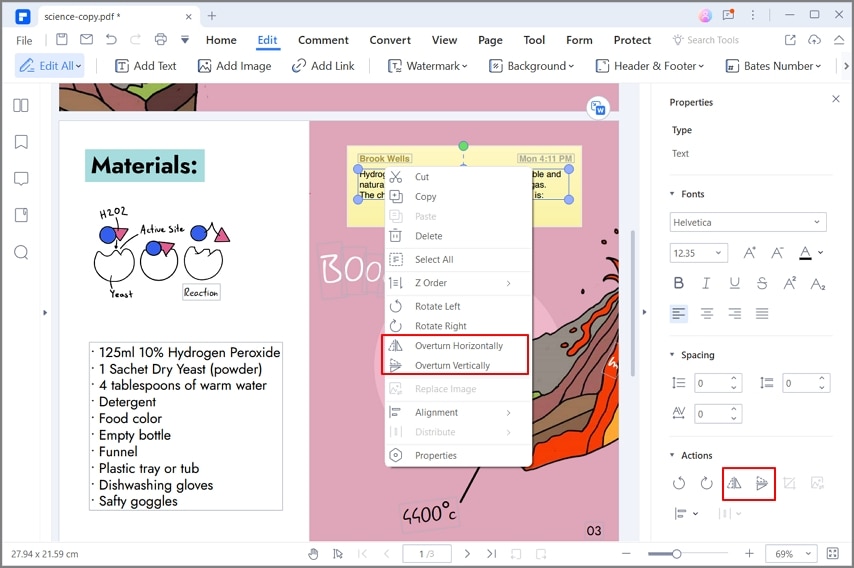
Terzo Passaggio. Come Ruotare gli Oggetti-Immagine
Per quanto concerne la rotazione degli oggetti, il software permette di ruotarli attorno a un punto fisso specifico, che sarebbe il centro dell'oggetto stesso. Se lo si desidera, è anche possibile ruotare più oggetti per volta. Ognuno degli oggetti ruoterà attorno al punto centrale della selezione. In alternativa, è possibile ruotare ogni oggetto singolarmente.
Per ruotare un oggetto-immagine è sufficiente selezionarlo, cliccarci su con il tasto destro e selezionare Ruota verso Sinistra o Ruota verso Destra. Lo stesso risultato è ottenibile interagendo con le icone Ruota verso Sinistra o Ruota verso Destra presenti sulla barra degli strumenti.
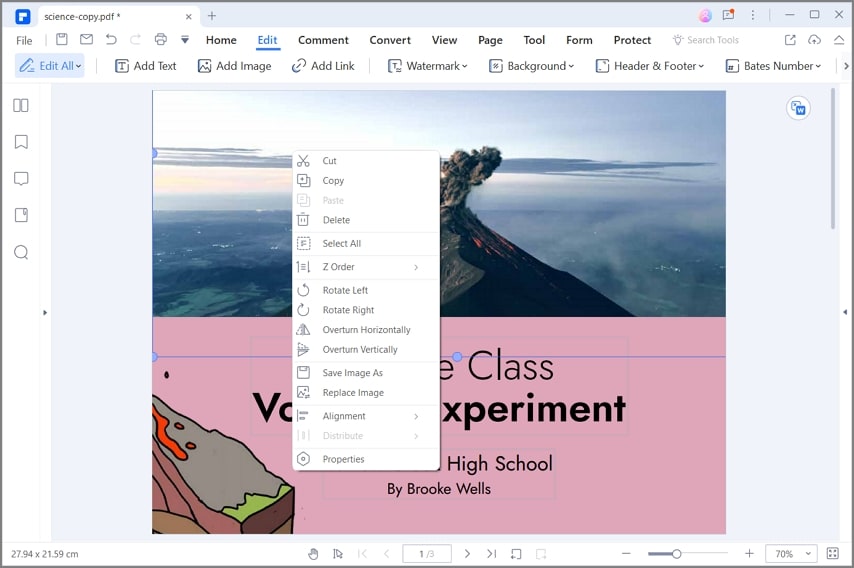
Quarto Passaggio. Come Ritagliare gli Oggetti-Immagine
Con PDFelement potete anche ritagliare gli oggetti-immagine contenuti nei documenti PDF. Selezionate l'oggetto interessato, cliccateci su con il tasto destro e selezionate Ritaglia Oggetto. Lo stesso risultato è ottenibile interagendo con l'icona Ritaglia Oggetto presente sulla barra degli strumenti a destra. Fatto ciò, spostate il cursore sul bordo blu che circonda l'oggetto e ritagliatelo come desiderate.
Nota: per modificare il ritaglio basta cliccare nuovamente su Ritaglia Oggetto, trascinare il bordo fino a ripristinare la condizione iniziale e ritagliare nuovamente.
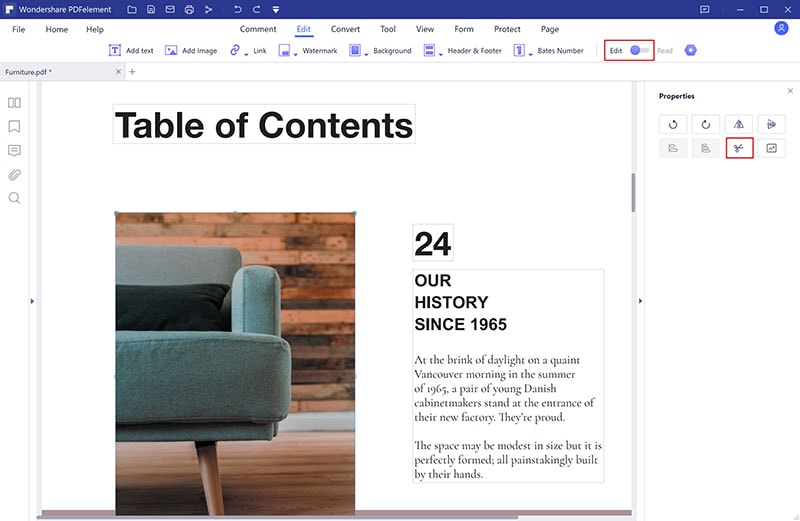
Altri Editor per la Grafica dei PDF
1. Foxit Phantom PDF
Simile a PDFelement, Foxit Phantom PDF è un programma completo in grado di supportare numerose lingue. Dotato di un'interfaccia semplice e immediata, il software Foxit possiede funzioni basilari accompagnate da strumenti avanzati. Usando questo programma è possibile gestire diversi formati di file da convertire da e verso PDF. Il supporto multilingua rende Foxit Phantom PDF ideale per aziende che operano globalmente.

Pro:
- Integrazione con file multimediali
- Più versatile rispetto ai prodotti Adobe dello stesso tipo
- Poco soggetto agli arresti anomali
Contro:
- Interfaccia un po' confusionaria
- Richiede una certa curva di apprendimento per familiarizzare con alcune delle funzioni di editing
- Lo stile dell'interfaccia è un po' antiquato rispetto a quello degli editor di PDF più moderni
2. Nitro Pro PDF
Nitro Pro è adatto ad aziende di ogni dimensione. Il software presenta numerose funzionalità, e pone particolare enfasi sulla creazione e la condivisione dei documenti. Il layout e le barre degli strumenti ricordano lo stile di Microsoft Office, garantendo un piacevole senso di familiarità.

Pro:
- Il software è completamente integrato con Microsoft Office
- Estremamente semplice da utilizzare
- Considerando che si tratta di un editor di PDF molto ricco, il prezzo è oltremodo conveniente
Contro:
- Arresti anomali dell'OCR nell'elaborazione di documenti di grandi dimensioni
- L'editing è poco immediato e spostare il cursore nel punto desiderato può costituire un'impresa
- Non è possibile aggiornare il software. È necessario disinstallare la vecchia versione e installare la nuova, usando ogni volta un nuovo numero di serie.
3. Nuance Power PDF
Chiamato da molti l'Acrobat dei poveri, Nuance PDF è un editor di PDF piuttosto ben accessoriato, che permette di creare e modificare agevolmente i documenti. Similmente ad altri prodotti dello stesso tipo, quello Nuance ha adottato l'interfaccia con Barra Multifunzionale, in stile Microsoft Office.

Pro:
- Ha quasi tutte le funzioni di Adobe a un terzo del prezzo
- Funzioni operabili senza difficoltà persino dagli utenti meno esperti
- Opzioni per la modifica dei documenti PDF praticamente infinite
Contro:
- Il convertitore non funziona bene quanto dovrebbe
- Non sono presenti molte opzioni di annotazione, ma solo qualche strumento per i commenti
- Area di lavoro verticale estremamente limitata
 100% sicuro | Senza pubblicità |
100% sicuro | Senza pubblicità |


Salvatore Marin
staff Editor